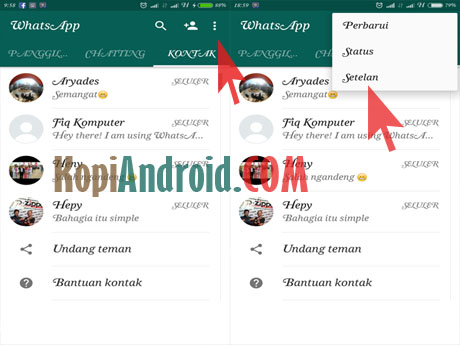Cara Menyembunyikan Status Online atau Terakhir Dilihat di Whatsapp
Cara Menyembunyikan Status Online atau Terakhir Dilihat di Whatsapp - Whatsapp menjadi salah satu aplikasi chatting yang populer dimana kamu bisa berkirim pesan secara gratis ke teman anda. Selain itu kamu juga bisa melakukan telpon secara gratis. Whatsapp seringkali menjadi alternatif ketika seseorang tidak ingin mempunyai BBM. Namun dibalik itu ada beberapa trik yang belum banyak orang tahu akan mengenai aplikasi whatsapp ini. Salah satu triknya adalah menyembunyikan status Online atau terakhir di lihat. Tulisan tersebut biasanya muncul pada profil sehingga orang mengetahui kapan orang itu membuka whatsapp.
Baca Juga :
Adanya fitur tersebut ada untung dan ruginya. Karena fitur tersebut kita tidak bisa berbohong kapan kita membuka whatsapp. Lalu bagaimana caranya, simak pada artikel ini yang akan menyuguhkan pada anda mengenai langkah langkahnya. Cara untuk menyembunyikan Status Online atau Terakhir dilihat di Whatsapp sebenarnya sangat mudah sekali namun jarang orang yang mengetahuinya karena banyak orang yang kurang peduli. bagi anda yang ingin mengetahui caranya maka anda bisa melihatnya di bawah ini
Cara Menyembunyikan Status Online atau Terakhir Dilihat di Whatsapp
Untuk melakukan hal tersebut anda tidak perlu bantuan software karena sudah ada pada pengaturan privasi di whatsapp.Berikut adalah caranya :
1. Buka aplikasi whatsapp anda
2. Kemudian pilih "setelan", jika anda tidak menemukan setelan maka klik saja tombol tiga titik di pojok kanan atas
3. Lalu klik akun, maka akan muncul beberapa pilihan
4. Selanjutnya klik saja "privasi"
5. Ketika anda mengklik privasi maka anda akan bisa muncul terakhir dilihat, kliks aja menu tersebut
6.Lalu pilh saja "tidak ada"
7.Selesai
Mudah bukan caranya, namun memang jarang sekali orang yang mengetahui cara ini. Jika anda tertarik silahkan praktekkan. Sekian informasi kami mengenai Cara Menyembunyikan Status Online atau Terakhir Dilihat di Whatsapp semoga bermanfaat